Hoe Facebook Messenger-berichten / foto's / video's op iOS te verzenden
26 november 2021 • Gearchiveerd om: Sociale apps te beheren • Bewezen oplossingen
Populaire functies die gewoon gekoesterd worden door mensen die Facebook Messenger-berichten/foto's/video's op iOS verzenden . Je moet groeperingen maken en ook met ze praten, het is mogelijk om ze allemaal supergemakkelijk te maken. Tijdens het gesprek met elke persoon, moet u emblemen gebruiken, uw huidige videocamera bekritiseren, foto's en ook films bekritiseren zonder het specifieke gesprek achter u te laten en degene kiezen die u wilt verzenden. Het is ook mogelijk om tone of voice-aankondigingen te laten horen en deze telefoons ook naar je vrienden te sturen.
Er zijn veel opties en ook acties die u kunt doen, waaronder het doorsturen van aankondigingen en ook foto's om personen die niet van het gesprek waren, uw buurt te kunnen starten om het voor personen mogelijk te maken precies te leren waar u denkt dat u' met betrekking tot. Naast velen zult u op de hoogte zijn zodra personen uw huidige aankondigingen hebben opgemerkt en u zult veel signalen uitschakelen zodra u niet gestoord wilt worden. Dus in dit artikel gaan we enkele methoden introduceren voor het verzenden van Facebook Messenger-berichten / foto's / video's op iOS .
Deel 1: Hoe Facebook Messenger-berichten/foto's/video's op iOS te verzenden
In ieder geval moet u de Facebook Messenger instellen en de informatie selecteren die u wilt verstrekken, zoals openbaar profiel, vrienden.
1) Hoe berichten te verzenden met Facebook Messenger op iOS
1. Selecteer in het menu en klik op "Nieuw bericht":
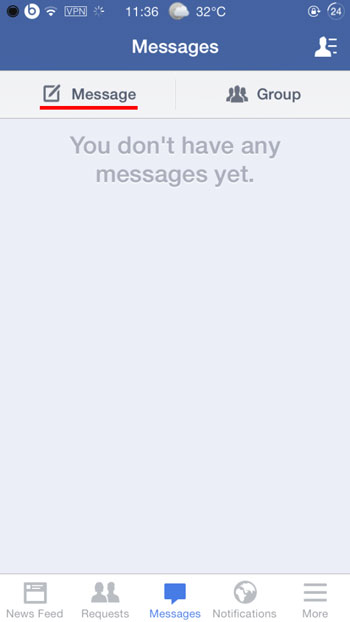
Tijdens het typen van een naam ziet u dat al uw contacten dit woord in hun naam hebben. U kunt een vriend kiezen door gewoon op de naam te klikken.
2. Schrijf het bericht en verstuur het
Nadat u het contact hebt gekozen, wordt er een nieuw venster geopend waarin u uw bericht kunt typen. Als u klaar bent met schrijven, klikt u op Verzenden. U ziet of die persoon online is en of hij uw bericht heeft gelezen.
2) Hoe Facebook Messenger-berichten naar alle Facebook-vrienden op iOS te verzenden
1. Ga naar Berichten
Ga naar het menu en klik op het tabblad "Berichten" om uw bericht naar uw Facebook-vrienden te sturen. Je zou de vorige stap 1 kunnen overwegen van het verzenden van een bericht naar een vriend.
2. Zoek Facebook-vrienden
U moet beginnen met het typen van de namen van uw vrienden en de vrienden uit uw Facebook-vriendenlijst selecteren. Nadat je de vrienden uit je Facebook-lijst hebt geselecteerd, klik je op Verzenden.
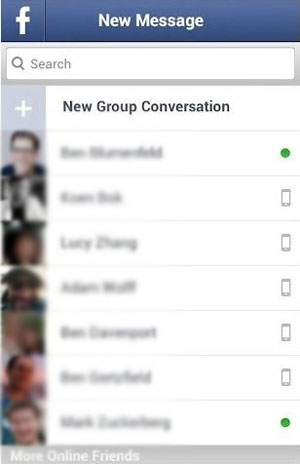
3) Hoe Facebook Messenger-berichten door te sturen op iOS
U kunt een bericht doorsturen naar een vriend als hij of zij niet heeft deelgenomen aan het gesprek. U kunt ook alleen een afbeelding of een volledig tekstbericht doorsturen.
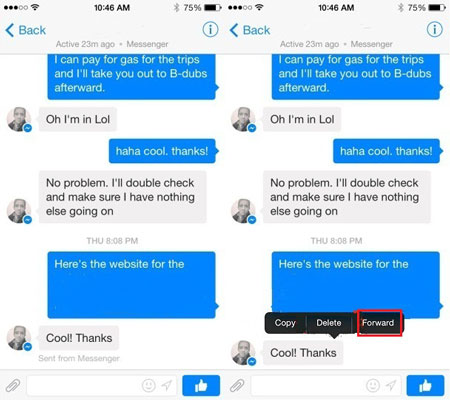
1. Selecteer het bericht
Ga naar je Postvak IN en selecteer het bericht dat je wilt doorsturen.
2. Stuur het bericht door
Klik op Menu, vervolgens op Beantwoorden en selecteer Doorsturen.
4) Foto's en video's verzenden met Facebook Messenger op iOS
Facebook Messenger biedt je de mogelijkheid om zelfs foto's, video's, audiobestanden en natuurlijk tekstberichten te versturen. Voor foto's kunt u direct een foto doorsturen die met de camera van uw IOS-apparaat is gemaakt.
Met Facebook Messenger voor iOS kun je snel je video en foto delen. Tijdens een gesprek en zonder het te verlaten, kunt u al uw foto's van de camera bekijken.
1. Bericht aan een vriend
Zoek je vriend en open het berichtvenster. Je kunt tekst schrijven en zelfs als je in dat gesprek zit, kun je één foto verzenden. Voordat u de afbeelding verzendt, kunt u de foto's van uw filmrol bekijken en alleen uw geweldige foto selecteren die u wilt delen. U hoeft de chat dus niet te verlaten.
2. Foto delen
U kunt direct een foto delen wanneer u al in gesprek bent. Selecteer die foto en klik om hem te verzenden.
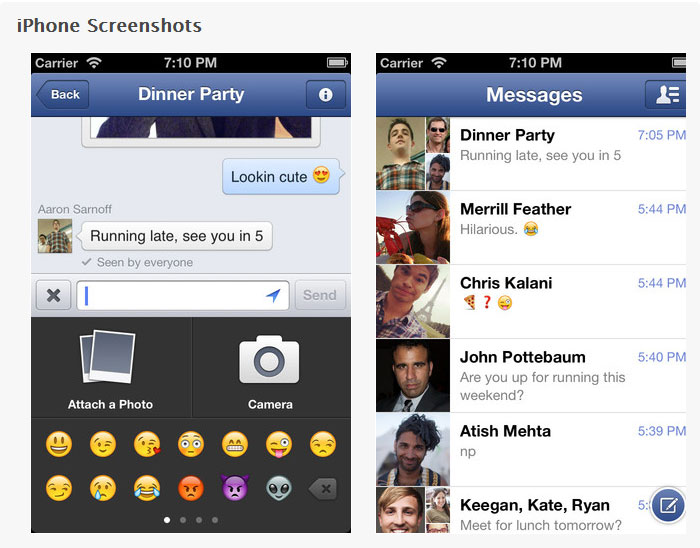
Conclusie
Facebook Messenger is effectief voor Apple iPhone 5+, iPod itouch, Apple iPad Tablet en ook de minimale wens voor het eigenlijke hoofdsysteem is meestal iOS 7. 0+. Met elke gloednieuwe update, probeert het daadwerkelijke verzoek om aan de behoeften van de mensen te voldoen. In eerdere versies ondervonden mensen met Apple iPhones veel gedocumenteerde problemen. De meest voorkomende problemen zijn altijd geweest 1 apple iphone 5 individuele aanbiedingen geüpgraded met een apple iphone 6. In slechts een handvol woorden en zinnen kunnen we aangeven in welk Facebook Messenger-verzoek je aankondigingen kunt sturen, vooruit een e-mail met een goede vriend , stuur foto's naast online video met slechts één tik. Verder, je bent in staat om groepen te genereren met een individueel concept en je huidige organisaties te personaliseren met de toevoeging van een foto. Geef je gewoon een titel voor een geheel nieuwe groep en vergroot de beste optiefoto.
Het is mogelijk om samen met je vrienden snel te praten en te schrijven over mediaproducten. Bijna alle berichten worden meestal gratis verzonden, en de beste gloednieuwe functie is dat je mogelijk gratis kunt maken. Een persoon hoeft alleen maar een draadloos netwerk te hebben en al je vrienden op te roepen, zelfs als die in een ander land zijn. Het verkrijgen van alles samen met gestructureerde, berichten zijn meestal eenvoudige berichten met betrekking tot bewoordingen, videolessen, afbeeldingen. Met het tabblad Zoeken kunt u uw vrienden en uw teams ontdekken en kunt u snel foto's en video's met hen delen.
Misschien vind je dit ook leuk
- 1 Facebook op Android
- Berichten sturen
- Berichten opslaan
- Verwijder berichten
- Berichten zoeken/verbergen/blokkeren
- Berichten herstellen
- Oude berichten lezen
- 2 Facebook op iOS
- Berichten zoeken/verbergen/blokkeren
- Synchroniseer Facebook-contacten
- Berichten opslaan
- Berichten herstellen
- Oude berichten lezen
- Berichten sturen
- Verwijder berichten
- Facebook-vrienden blokkeren
- Facebook-problemen oplossen
- 3. Anderen

James Davis
personeelsredacteur